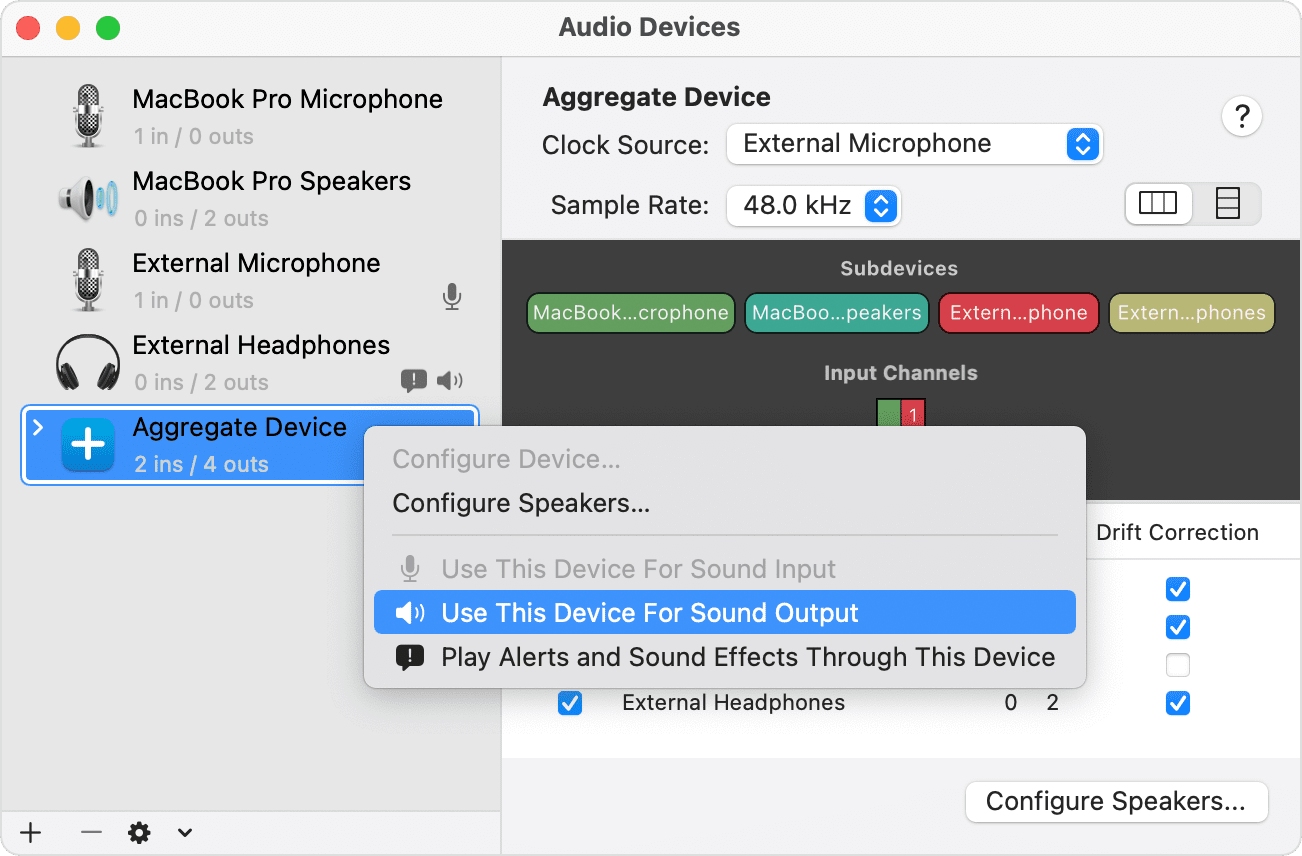Kada izrađujete združeni uređaj kombinirate audio ulaze i izlaze s više uređaja kako bi se oni u aplikaciji prikazivali kao jedan uređaj. Pomoću združenog uređaja možete povećati broj istovremeno dostupnih audio ulaza i izlaza. Združeni uređaj možete koristiti i ako vaša aplikacija ne podržava uporabu zasebnih uređaja za audio ulaz i izlaz.
Uz neke aplikacije koje nije izradio Apple možete koristiti zasebne uređaje za audio ulaz i izlaz samo kada se zajedno kombiniraju kao združeni uređaj.
Uz Appleove aplikacije kao što su Logic Pro, GarageBand i MainStage možete koristiti zasebne uređaje za audio ulaz i izlaz. No preporučujemo da i dalje koristite združeni uređaj kako biste povećali broj audio ulaza i izlaza.
Postavljanje združenog uređaja
Prilikom izrade združenog uređaja najprije povežite sva vanjska audiosučelja.
- U programu Finder odaberite opciju Idi > Uslužni programi. Otvorite aplikaciju Audio MIDI Setup.
- Kliknite gumb Dodaj (+) u donjem lijevom kutu prozora Audiouređaji i odaberite opciju Izradi združeni uređaj.
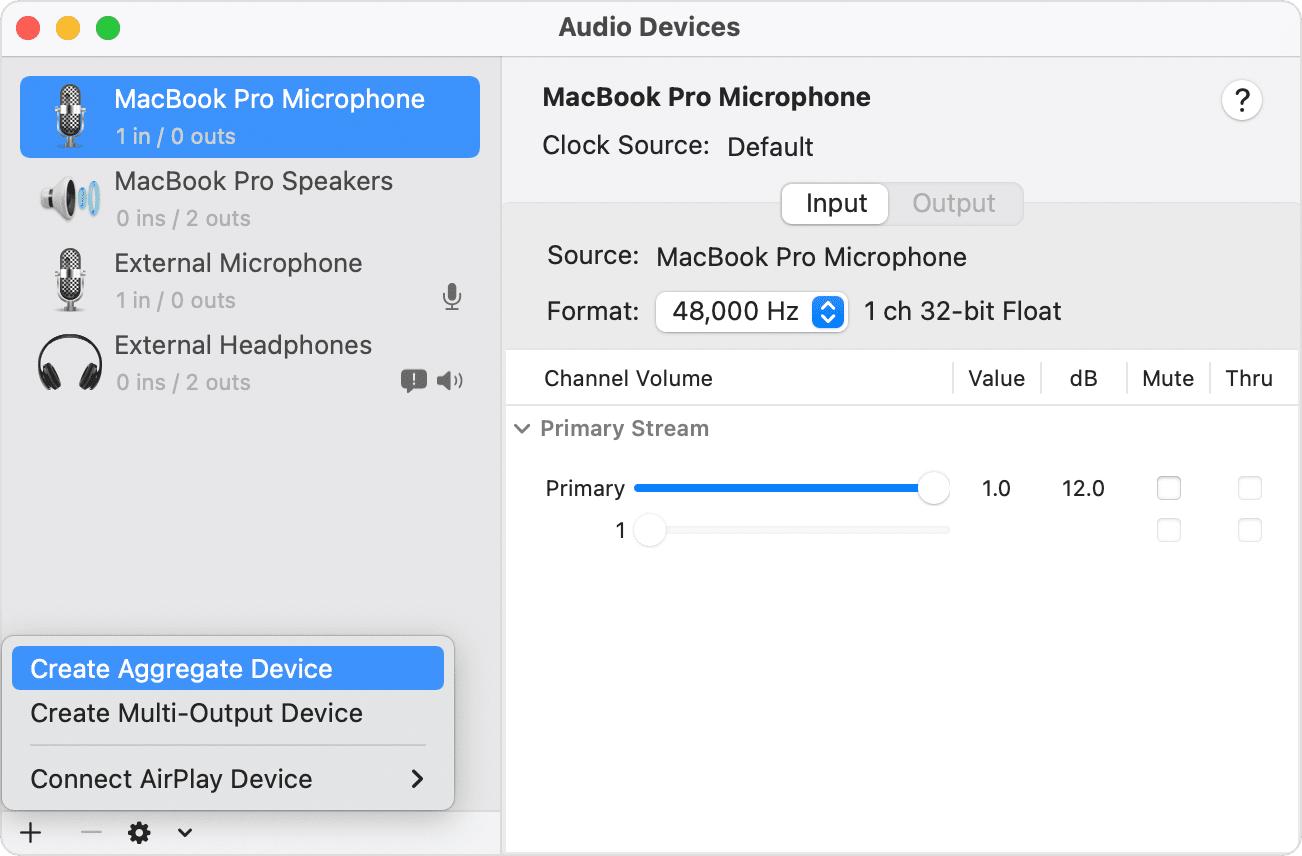
- Na popisu s lijeve strane prozora pojavit će se novi združeni uređaj. Da biste promijenili naziv uređaja, dvaput ga kliknite.
- Kada odaberete novi združeni uređaj, označite okvir Koristi za svaki uređaj koji želite dodati u združeni uređaj.Redoslijed označavanja okvira određuje redoslijed ulaza i izlaza u aplikacijama kao što su Logic Pro i MainStage. Na primjer, prvi okvir koji označite predstavljat će prvi i drugi ulaz, a drugi okvir koji označite treći i četvrti.
Popis s desne strane prikazuje trenutno povezane audiouređaje i broj ulaznih i izlaznih kanala za svakoga od njih. - Da biste odabrali uređaj koji će služiti kao izvor sata za združeni uređaj, odaberite uređaj s izbornika Izvor sata. Odaberite uređaj s najpouzdanijim satom.
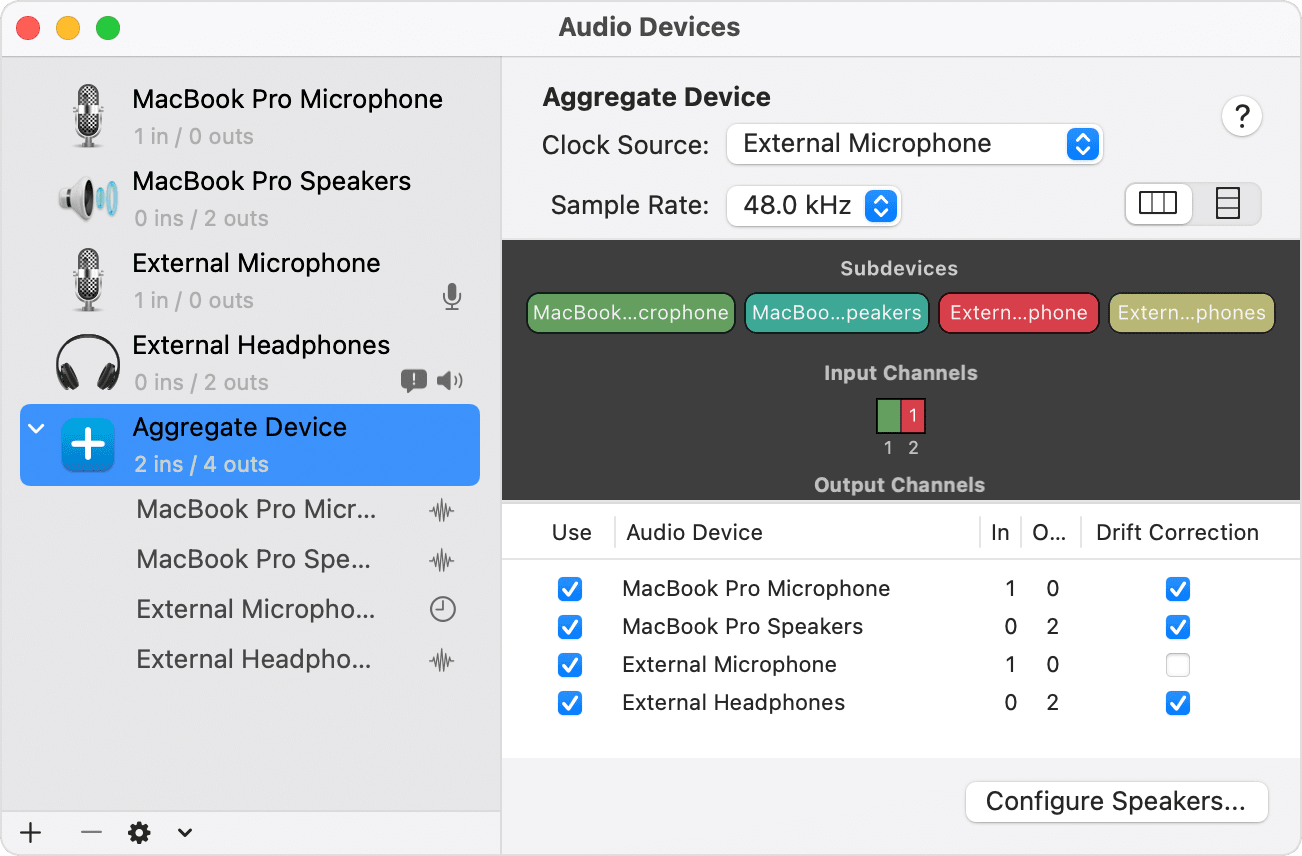
- Provjerite je li za svaki uređaj koji nije izvor sata odabrana opcija Korekcija otklona.
- Ako za uređaje u sklopu združenog uređaja koristite zasebne veze na satni signalizator, evo što trebate učiniti:
- Povežite ih pomoću kabela za satni signalizator, a zatim za svaki uređaj poništite odabir okvira Korekcija otklona. Pojedinosti o povezivanju satnog signalizatora potražite u dokumentaciji za audiouređaj.
- Za uređaje koji nisu označeni kao izvor sata, a koji ne koriste zasebne veze sa satnim signalizatorom, označite okvir Korekcija otklona.
Korištenje zasebnog uređaja s Appleovim softverom za stvaranje glazbe
- Otvorite aplikaciju.
- Ovisno o aplikaciji koju koristite, poduzmite jednu od sljedećih radnji:
- U aplikaciji Logic Pro odaberite Logic Pro > Postavke > Audio, a zatim odaberite opciju Uređaji.
- U aplikaciji GarageBand odaberite GarageBand > Postavke > Audio.
- U aplikaciji MainStage odaberite MainStage > Postavke > Audio.
- Odaberite združeni uređaj na skočnom izborniku izlaznog uređaja. Aplikacije Logic Pro i GarageBand automatski postavljaju ulazni uređaj tako da odgovara odabranom izlaznom uređaju, što možete promijeniti ako želite koristiti drugi ulazni uređaj. U aplikaciji MainStage morate ručno odabrati ulazni uređaj.
- U aplikacijama Logic Pro i MainStage kliknite opciju Primijeni promjene.
Aplikacija GarageBand automatski se prebacuje na novi ulazni uređaj.
Korištenje združenog uređaja za izlaz zvuka za Mac računalo
Kada postavite združeni uređaj kao izlaz zvuka za Mac računalo, zvukovi iz drugih aplikacija na Mac računalu reproducirat će se putem združenog uređaja. Združeni uređaj također se dodaje kao opcija Postavka sustava u izbornike izlaznog i ulaznog uređaja u Appleovim aplikacijama za stvaranje glazbe.
- U programu Finder odaberite opciju Idi > Uslužni programi. Otvorite aplikaciju Audio MIDI Setup.
- Pritisnite Control i u lijevom stupcu kliknite Združeni uređaj, a zatim odaberite opciju „Koristi ovaj uređaj za izlaz zvuka” ili „Koristi ovaj uređaj za ulaz zvuka”.